分区助手如何4k对齐一个分区?
[摘要]分区助手是一个简单易用、多功能的免费磁盘分区管理软件,它可以无损数据地调整分区大小,进行移动分区位置、复制分区、复制磁盘等操作。本站提供下载,欢迎访问!
方法步骤
1.首先在PC下载网搜索下载分区助...
分区助手是一个简单易用、多功能的免费磁盘分区管理软件,它可以无损数据地调整分区大小,进行移动分区位置、复制分区、复制磁盘等操作。本站提供下载,欢迎访问!
方法步骤
1.首先在PC下载网搜索下载分区助手软件,小编已经为大家准备好,点击下载即可。
2.分区助手是一款非常好用的硬盘工具,能够帮助小伙伴们快速对硬盘进行分区,调整分区的大小,还能进行硬盘的4k对齐,对齐后的硬盘读写性能更好,今天小编就教大家如何来实现这项功能。

3.我们打开分区助手软件,在软件中我们能够看到磁盘是否4k对齐,看不到的话用户扩大一下软件范围即可看到。
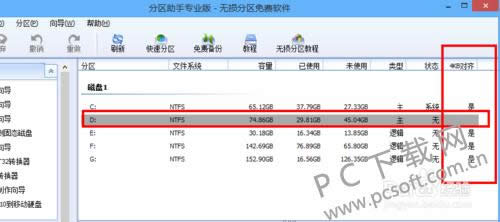
4.可以看到电脑中的D盘不是4k对齐的,我们在上面点击右键,然后选择高级操作-分区对齐。
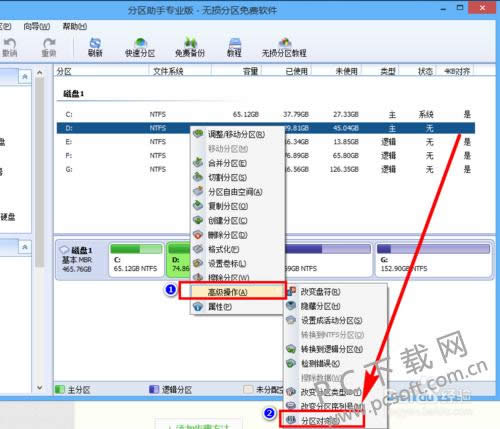
5.然后软件将会打开一个窗口,我们在里面选择4kb对齐,然后点击确定。
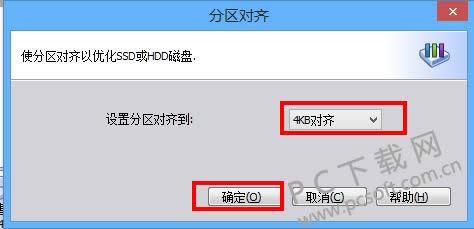
6.然后我们退回到软件界面上,在里面找到界面左上角的提交,点击一下,然后执行操作。
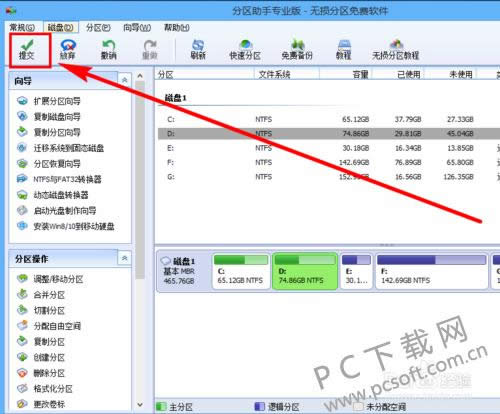
7.然后等待软件操作完成,我们点击确定,然后就能在软件中看到分区已经4k对齐了。
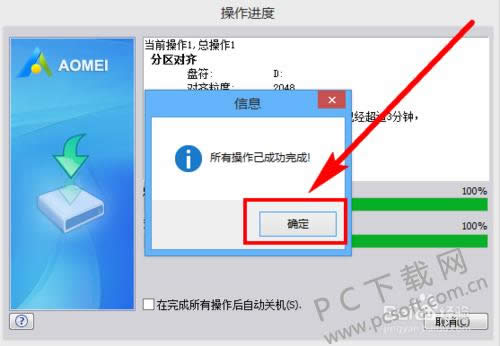
小编总结
以上就是使用分区助手完成4k对齐的教程了,有需要的小伙伴快来试试吧。
学习教程快速掌握从入门到精通的电脑知识
……